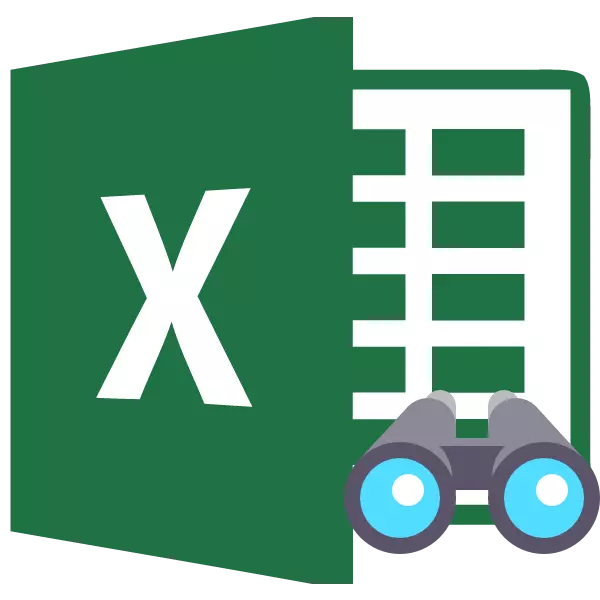
Strādājot ar Excel tabulām, dažreiz jums ir nepieciešams slēpt formulas vai īslaicīgi nevajadzīgus datus, lai tie netraucētu. Bet agrāk vai vēlāk brīdis nāk, kad ir nepieciešams pielāgot formulu vai informāciju, kas ir iekļauta slēptās šūnās, tas ir pēkšņi nepieciešams lietotājam. Tad tas kļūst svarīgi, kā parādīt slēptos vienumus. Let's uzzināt, kā atrisināt šo uzdevumu.
Displeja iespējošanas procedūra
Nekavējoties jāsaka, ka izvēle iespēju ieslēgt slēpto elementu displeju, galvenokārt ir atkarīgs no tā, kā viņi bija slēpti. Bieži vien šīs metodes izmanto pilnīgi atšķirīgas tehnoloģijas. Ir tādas iespējas, lai paslēptu lapas saturu:- maiņas robežas kolonnas vai virknes, tostarp, izmantojot konteksta izvēlni vai pogu uz lentes;
- datu grupēšana;
- filtrēšana;
- Slēpj šūnu saturu.
Tagad mēģināsim noskaidrot, kā jūs varat parādīt elementu saturu, kas ir paslēptas, izmantojot iepriekš minētās metodes.
1. metode: Robežu atvēršana
Visbiežāk lietotāji slēpt kolonnas un virknes, nolieciet savas robežas. Ja robežas tika novirzītas ļoti cieši, tad ir grūti pieķerties malai, lai tos virzītu atpakaļ. Uzziniet, kā to var izdarīt viegli un ātri.
- Izvēlieties divas blakus esošās šūnas, starp kurām ir slēptās kolonnas vai virknes. Dodieties uz cilni "Mājas". Noklikšķiniet uz pogas "Format", kas atrodas "šūnu rīku" blokā. Sarakstā, kas parādās, mēs ieved kursoru uz posteni "slēpt vai displejs", kas ir "redzamības" grupā. Tālāk, izvēlnē, kas parādās, atlasiet "displeja virknes" vai "displeja kolonnas", atkarībā no tā, kas ir paslēpta.
- Pēc šīs darbības slēptās elementi šķita lapā.
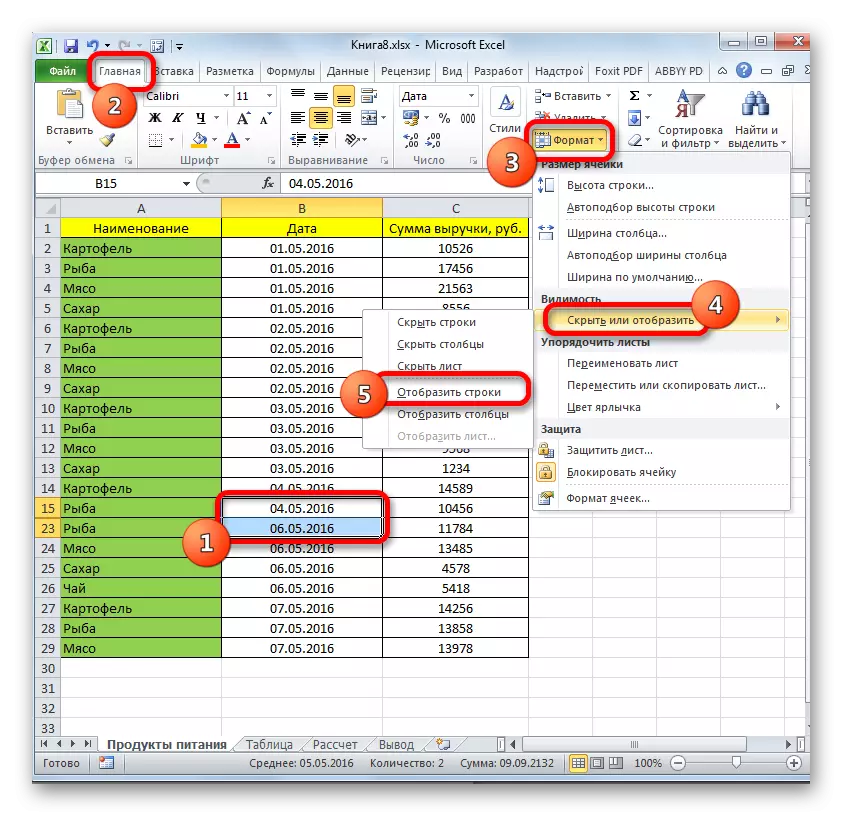
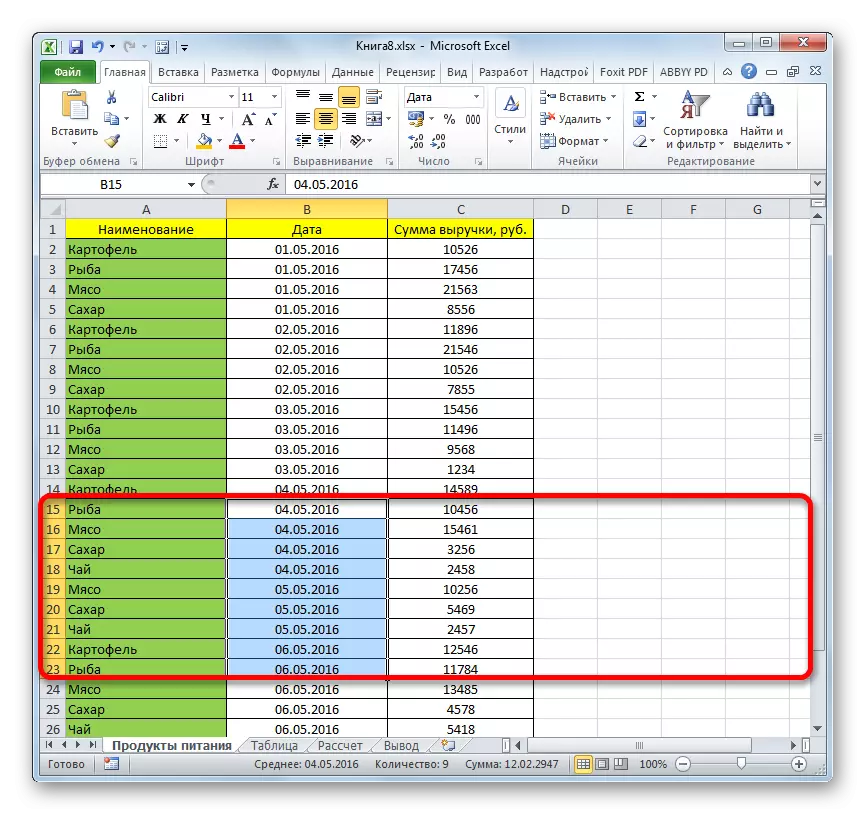
Ir vēl viena iespēja, ko var izmantot, lai parādītu slēptu, novirzot elementu robežas.
- Uz horizontālās vai vertikālās koordinātu paneļa, atkarībā no tā, kas ir paslēptas, kolonnas vai virknes, ar kursoru ar kreiso peles pogu, mēs izcelt divas blakus esošās nozares, starp kurām elementi ir paslēpti. Noklikšķiniet uz pogas labās peles labās pogas izceļošanas. Konteksta izvēlnē izvēlieties "Rādīt".
- Slēptie vienumi tiks nekavējoties parādīti ekrānā.
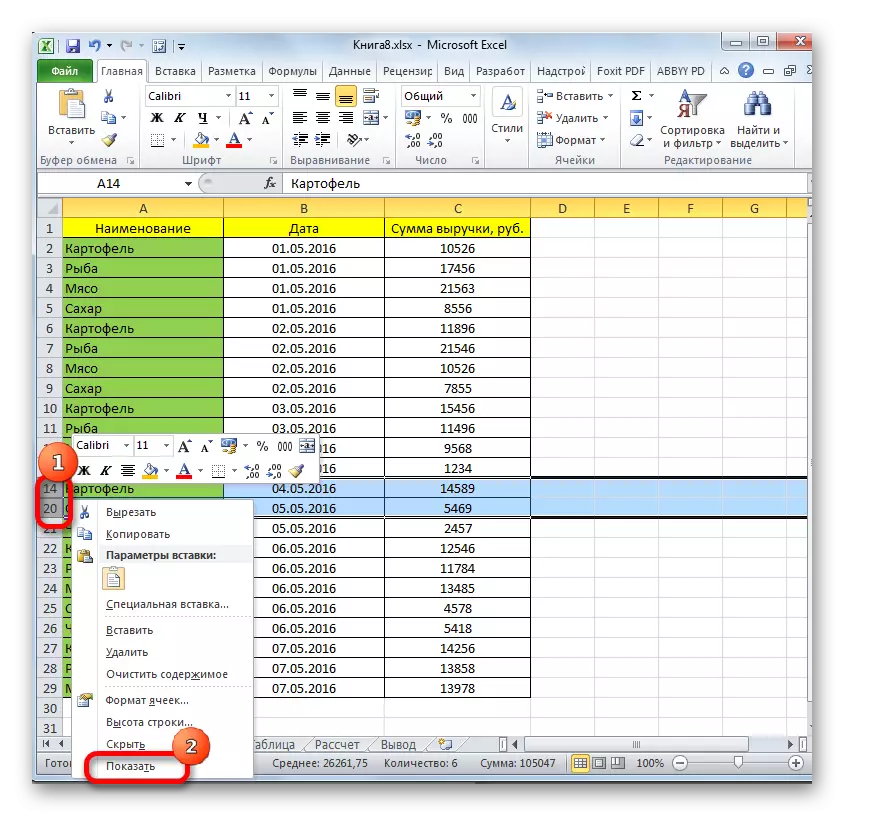
Šīs divas iespējas var piemērot ne tikai tad, ja šūnas robežas tika pārvietotas manuāli, bet arī tad, ja tās tika paslēptas, izmantojot rīkus lentē vai konteksta izvēlnē.
2. metode: vienreizējs
Līnijas un kolonnas var arī paslēpt, izmantojot grupēšanu, kad tās tiek savāktas atsevišķās grupās, un pēc tam paslēptas. Let's redzēt, kā parādīt tos uz ekrāna vēlreiz.
- Rādītājs, ka virknes vai kolonnas ir sagrupētas un paslēptas ir klātbūtne "+" ikonas pa kreisi no vertikālās koordinātu paneļa vai virs horizontālās paneļa, attiecīgi. Lai parādītu slēptos vienumus, vienkārši noklikšķiniet uz šīs ikonas.
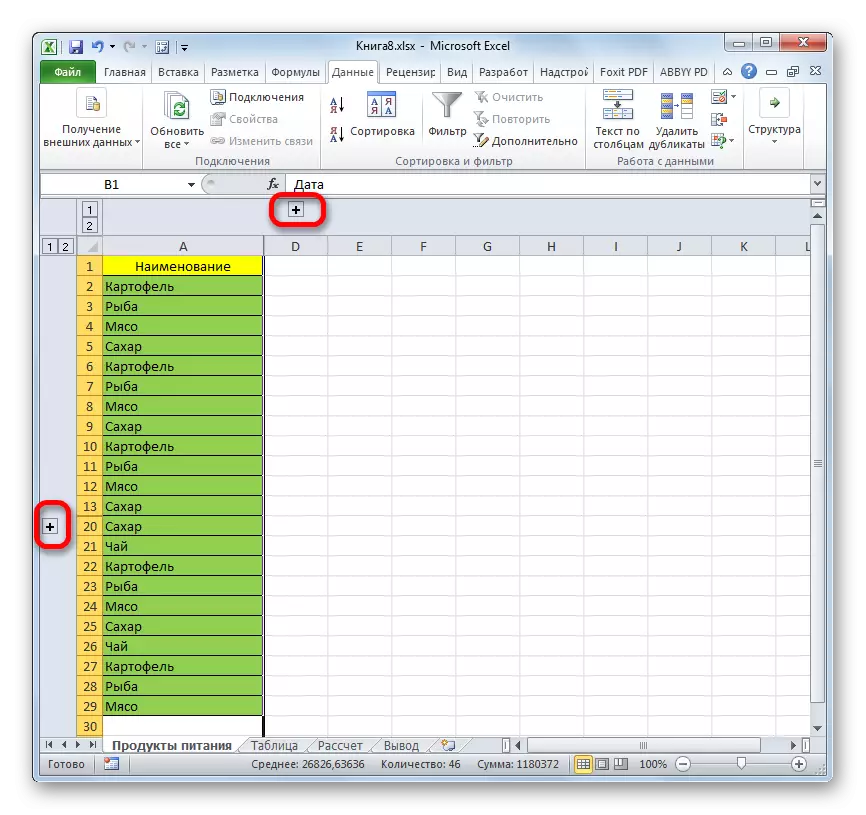
Varat arī tos parādīt, noklikšķinot uz pēdējo ciparu numerācijas grupām. Tas ir, ja pēdējais cipars ir "2", pēc tam noklikšķiniet uz tā, ja "3", pēc tam noklikšķiniet uz šī attēla. Konkrēts skaits ir atkarīgs no tā, cik daudz grupu tiek ieguldīti viens otram. Šie skaitļi atrodas uz horizontālās koordinātu paneļa vai pa kreisi no vertikālās.
- Pēc kāda no šīm darbībām tiks atvērts grupas saturs.
- Ja tas nav pietiekami, lai jūs, un jums ir nepieciešams veikt pilnu izkraušanu, tad vispirms izvēlieties atbilstošās kolonnas vai līnijas. Tad ir cilnē "Dati", noklikšķiniet uz pogas "Ungroup", kas atrodas "struktūra" blokā lentē. Varat arī nospiest karstā maiņas + Alt + bultiņas kreiso pogu kombināciju.
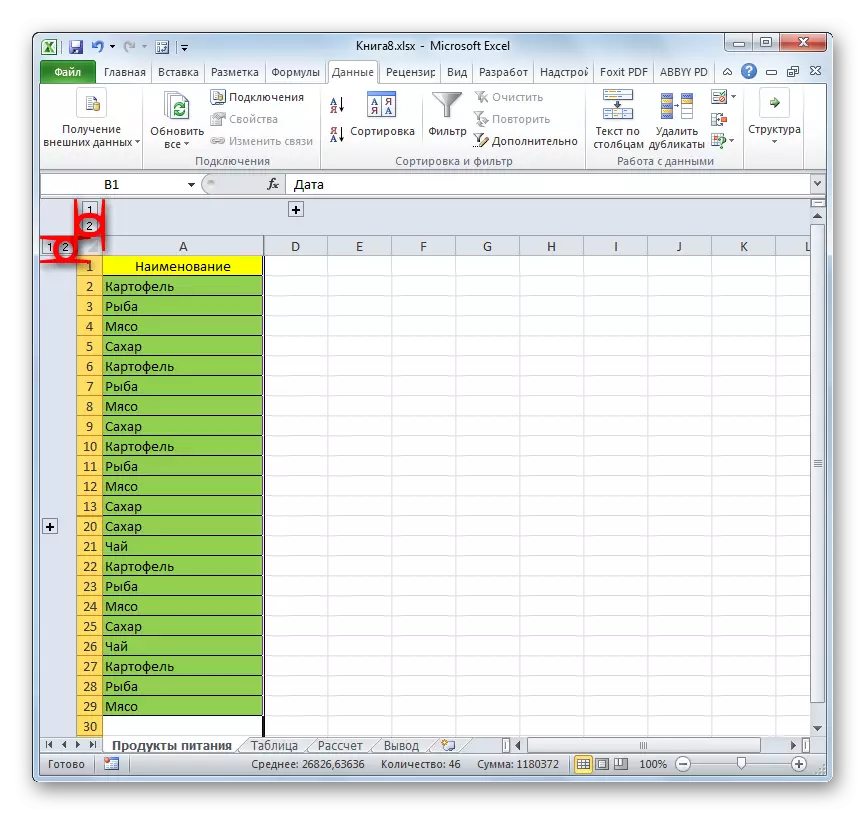
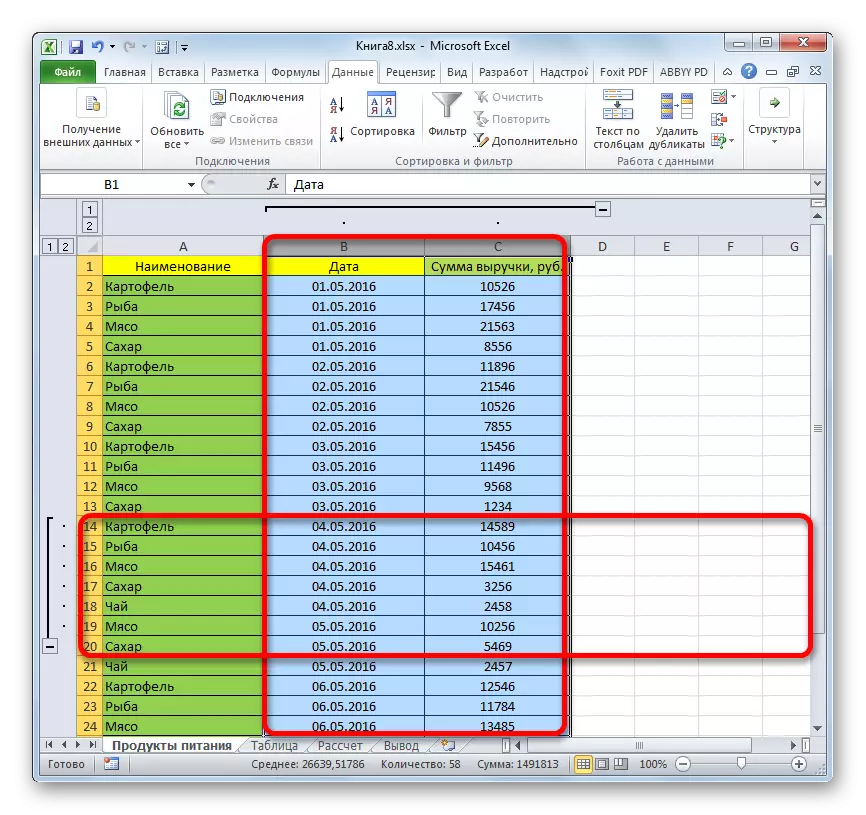
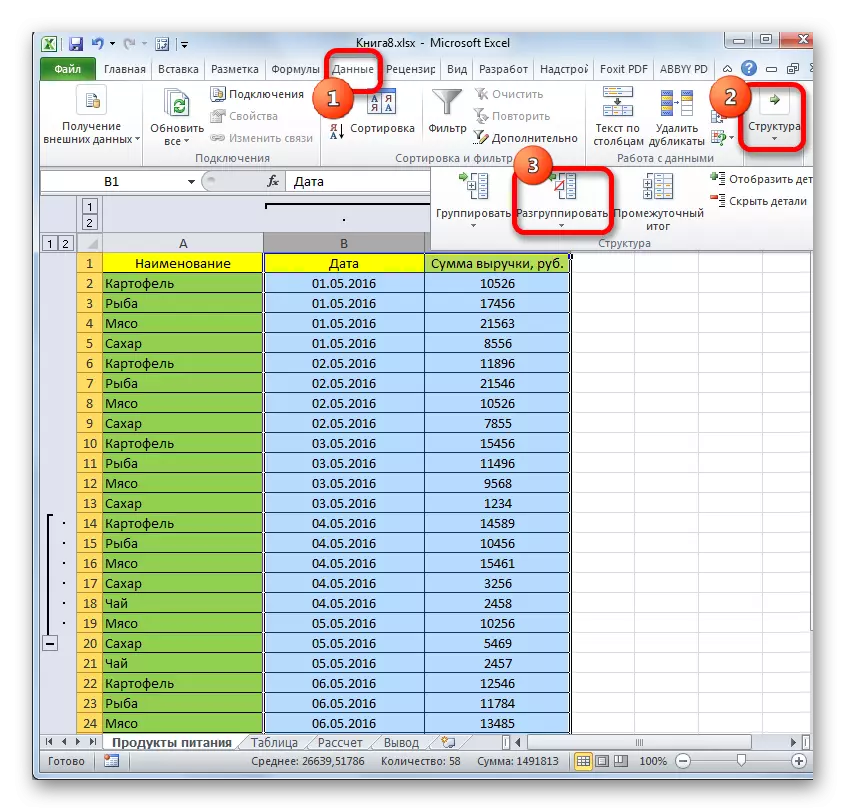
Grupas tiks izdzēstas.
3. metode: filtra noņemšana
Lai paslēptu īslaicīgi nevajadzīgus datus, filtrēšana bieži tiek izmantota. Bet, kad runa ir atgriezties darbā ar šo informāciju, filtrs ir jānoņem.
- Noklikšķiniet uz filtra ikonas kolonnā, kuru vērtības tika veikta filtrēšana. Šādas kolonnas ir viegli, jo tiem ir parasta filtra ikona ar apgrieztā trijstūri papildina ar citu ikonu laistīšanas veidā.
- Tiek atvērta filtrēšanas izvēlne. Instalējiet ērces pretī punktiem, kur tie nav klāt. Šīs līnijas netiek rādīta uz lapas. Pēc tam noklikšķiniet uz pogas "OK".
- Pēc tam rinda parādīsies, bet, ja vēlaties noņemt filtru vispār, jums ir nepieciešams noklikšķināt uz pogas "Filter", kas atrodas cilnē Dati uz lentes kārtējā un filtra grupā.
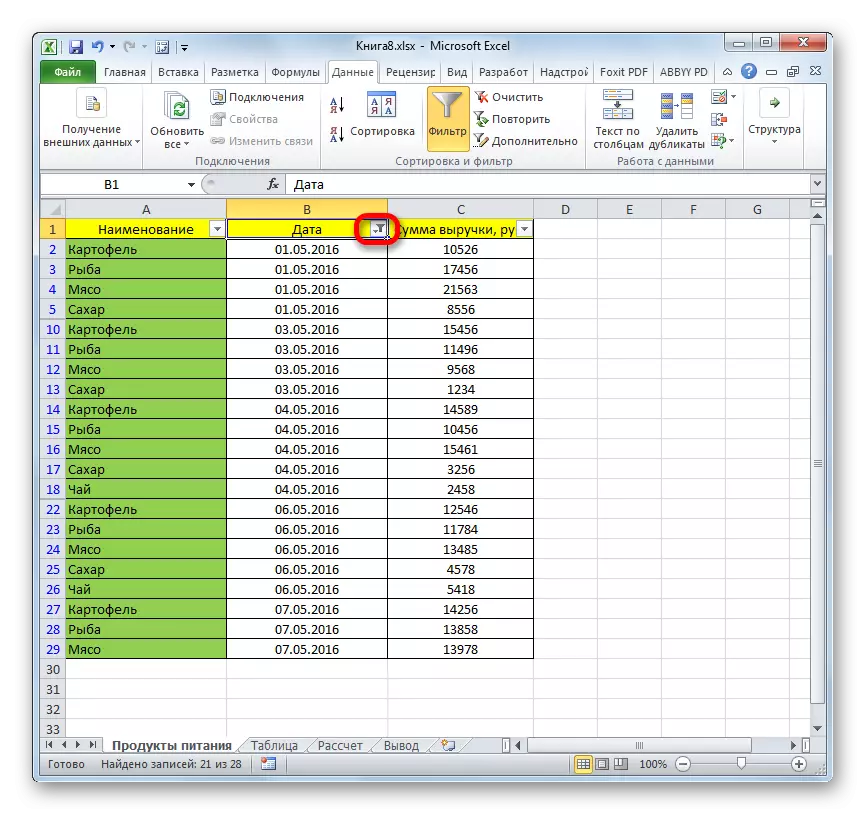

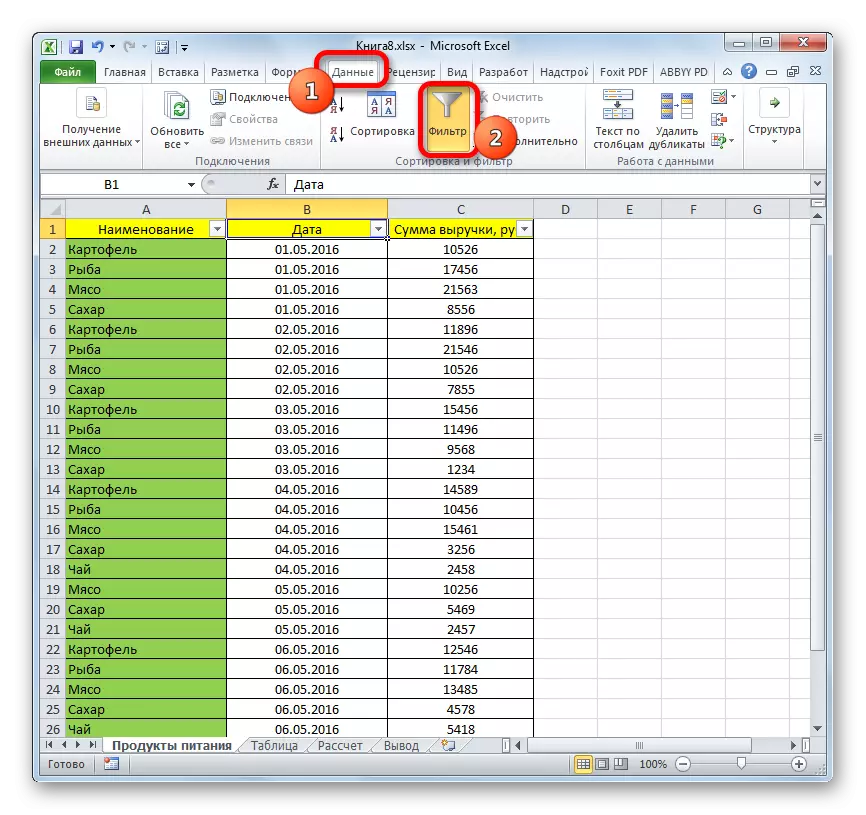
4. metode: formatēšana
Lai paslēptu atsevišķu šūnu saturu, formatēšana tiek ieviesta, ievadot izteiksmi ";;;" formāta laukā. Lai parādītu slēpto saturu, jums ir jāatgriež sākotnējais formāts šiem elementiem.
- Izvēlieties šūnas, kurās atrodas slēpts saturs. Šādus elementus var noteikt fakts, ka paši šūnās nav redzami dati, bet, kad tie ir izvēlēti, saturs tiks parādīts formulas virknē.
- Pēc izvēles veikšanas noklikšķiniet uz tā ar peles labo pogu. Tiek uzsākta konteksta izvēlne. Izvēlieties vienumu "Format Cells ...", noklikšķinot uz tā.
- Tiek sākts formatēšanas logs. Mēs pārceļamies uz cilni "numurs". Kā redzat, laukā "Type" parāda vērtību ";;;;".
- Ļoti labi, ja atceraties, kāda bija šūnu sākotnējā formatēšana. Šajā gadījumā jūs paliksit tikai "ciparu formāti" parametru blokā, lai izceltu atbilstošo vienumu. Ja neatceraties precīzu formātu, tad paļaujas uz satura būtību, kas atrodas šūnā. Piemēram, ja tur ir informācija par laiku vai datumu, izvēlieties "laiku" vai "datums", un tamlīdzīgi. Bet vairumam satura veidu "General" vienums ir piemērots. Mēs izvēlamies un noklikšķiniet uz pogas "OK".

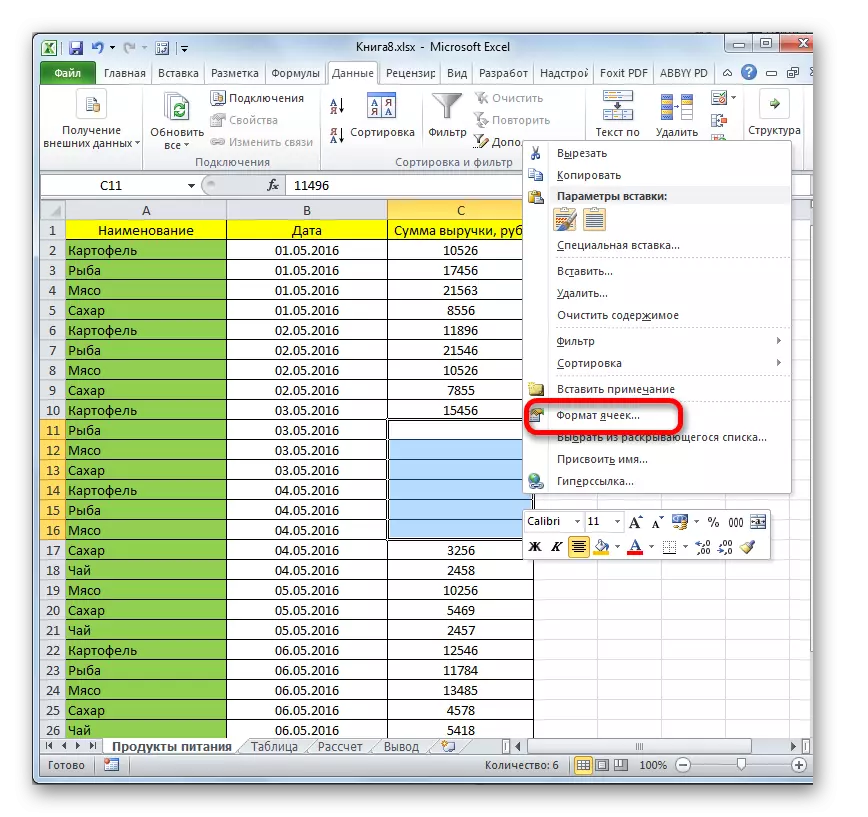
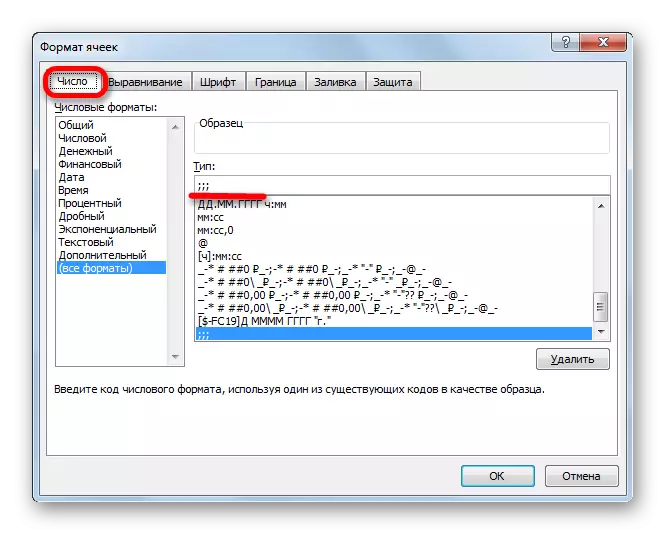
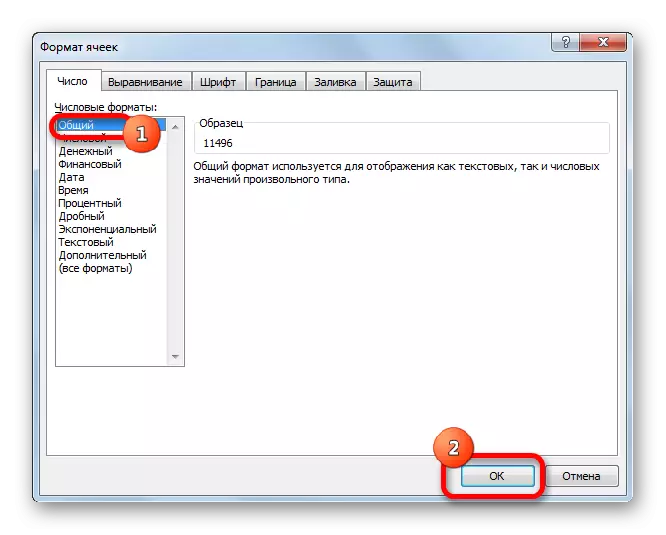
Kā jūs varat redzēt, pēc tam slēptās vērtības tiek parādītas atkal uz lapas. Ja jūs uzskatāt, ka informācija parāda informāciju nepareizi, un, piemēram, vietā, kad redzat parasto numuru, tad mēģiniet mainīt formātu vēlreiz.
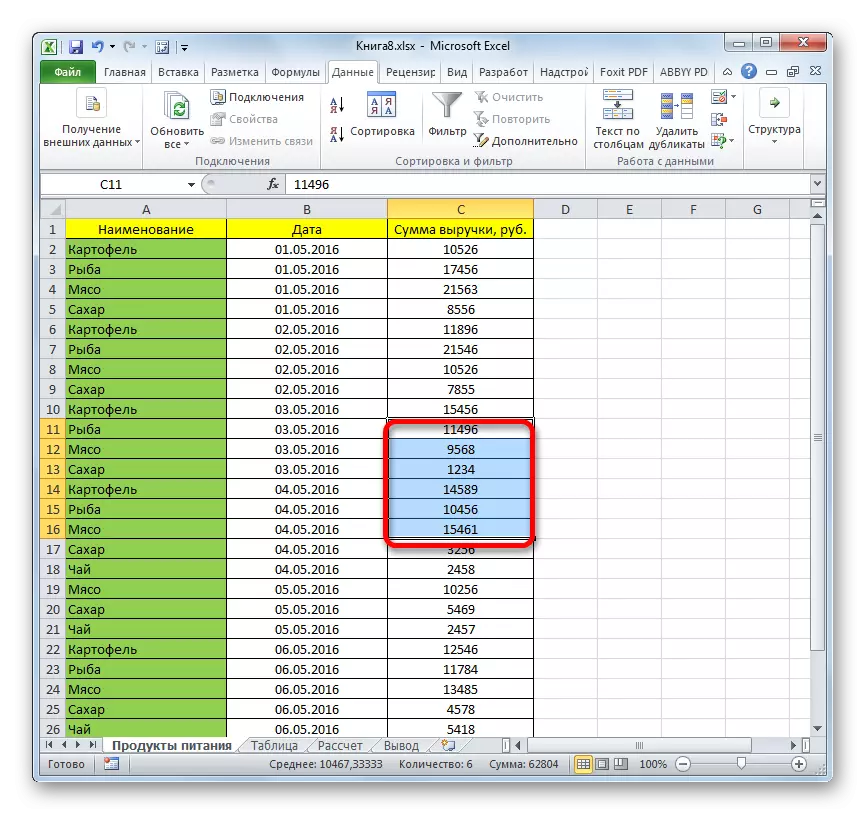
Nodarbība: Kā mainīt šūnu formātu Excel
Risinot problēmu, parādot slēptos elementus, galvenais uzdevums ir noteikt, kuras tehnoloģijas tās bija paslēptas. Tad, pamatojoties uz to, piemērojiet vienu no šiem četriem veidiem, kas aprakstīti iepriekš. Ir nepieciešams saprast, ka, ja, piemēram, saturs bija paslēpts, aizverot robežas, tad nevar parādīt filtra atlaišanu vai noņemšanu.
